

ここでは送信先のファクス/電話番号をダイヤルして、原稿を送信する方法について説明します。

相手先番号の押し間違い、ファクス/電話番号の登録ミスなどにより、意図しない相手に原稿が送信されるおそれがあります。大切な原稿を送信する場合は、相手先の状況を確認してから原稿を送信することをお勧めします。
本製品の電源が入っていることを確認する
ファクスボタンを押す
ファクス待機画面が表示されます。
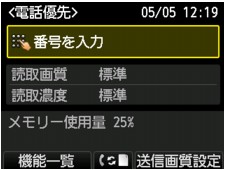

ファクスを送受信するための各設定を行っていない場合は、初めてファクスボタンを押したときに、セットアップの案内画面が表示されます。セットアップを行うときは、表示されるメッセージに従って操作を行ってください。
原稿台ガラスまたはADF(自動原稿給紙装置)に原稿をセットする

両面原稿を送信する場合は、原稿台ガラスに原稿をセットしてください。ADF(自動原稿給紙装置)から両面原稿を自動で読み取って送信することはできません。

送信できる原稿の種類や条件、セットのしかたについては、以下を参照してください。
必要に応じて、画質と濃度を設定する
以下の手順で、画質と濃度を設定します。
ファンクションボタン(右)を押します。
[送信画質設定]画面が表示されます。
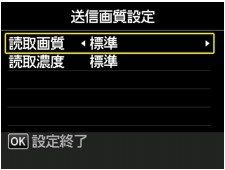

 ボタンで設定項目を選び、
ボタンで設定項目を選び、
 ボタンで設定を変更します。
ボタンで設定を変更します。
[読取画質]では以下の設定が選べます。
文字だけの原稿に適しています。
細かい文字の原稿に適しています。
詳細なイラストや細かい文字の入った原稿に適しています。
送信先のファクス機が[ファインEX](300×300 dpi)に対応していない場合は、[標準]または[ファイン]の解像度でファクスを送信します。
写真の原稿に適しています。

カラーファクスを送信する場合は、すべて同じ解像度(200×200 dpi)で読み取られ、設定した読取画質により、画質(圧縮率)が異なります。ただし、[ファインEX]と[写真]は同じ画質になります。
OKボタンを押します。
ファクス待機画面に戻ります。
テンキーで送信先のファクス/電話番号をダイヤルする
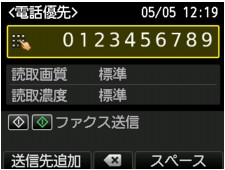
以下のボタンを使って、送信先のファクス/電話番号をダイヤルします。
番号を入力します。
スペースを入力します。
最後に入力した番号を削除します。
短縮ダイヤルに登録されている送信先を追加して、複数の送信先に送信できます。
カラーファクスを送信する場合はカラーボタンを押し、白黒ファクスを送信する場合はモノクロボタンを押す
原稿の読み取りが開始されます。

カラー送信は送信先のファクス機がカラーに対応しているときのみ有効になります。
読み取り中は原稿台カバーを開けないでください。
送信を開始する
ADF(自動原稿給紙装置)に原稿をセットした場合:
読み取りを終了した原稿から、自動的に送信を開始します。

送信を中止するときは、ストップボタンを押します。送信中のときはストップボタンを押し、液晶モニターの表示に従ってください。
原稿の読み取り中にストップボタンを押して原稿がADF(自動原稿給紙装置)に残った場合は、液晶モニターに[ADFに原稿が残っています フィーダーカバーを閉じて を押すと、原稿を排出します]と表示されます。OKボタンを押すと、ADF(自動原稿給紙装置)に残った原稿が自動的に排紙されます。
を押すと、原稿を排出します]と表示されます。OKボタンを押すと、ADF(自動原稿給紙装置)に残った原稿が自動的に排紙されます。
原稿台ガラスに原稿をセットした場合:
原稿の読み取りが終了するごとに[原稿のセット(原稿台)]画面が表示されます。
1枚の原稿のみを送信するときは、OKボタンを押すと送信を開始します。

原稿が複数枚の場合は、メッセージに従って次の原稿をセットしてからカラーボタンまたはモノクロボタンを押します。すべての原稿を読み取ったあと、OKボタンを押すと送信が始まります。
送信を中止するときは、ストップボタンを押します。

本製品をPBX(構内電話交換機)などに接続しているときは、それぞれの操作方法に従って、送信先のファクス/電話番号をダイヤルしてください。
送信先が話し中などでファクスを送信できなかったときに、間隔をあけて自動的にリダイヤルする機能があります。お買い上げ時は自動リダイヤルする設定になっています。
リダイヤル中などで送信が完了していない原稿は本製品のメモリーに保存されます。ただし、送信エラーになった場合は保存されません。
すべての原稿が送信されるまで、電源プラグは抜かないでください。電源プラグを抜くと、本製品のメモリーに保存されている未送信の原稿は削除されます。
ページの先頭へ |